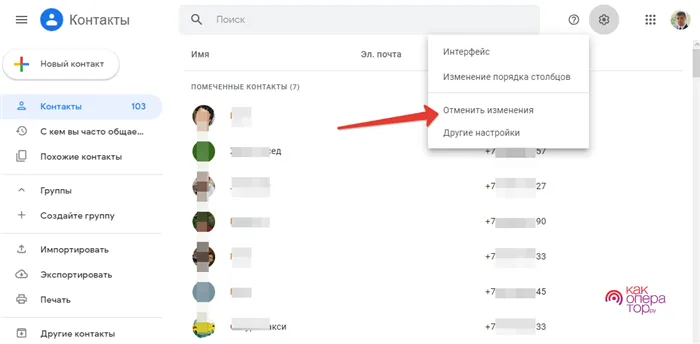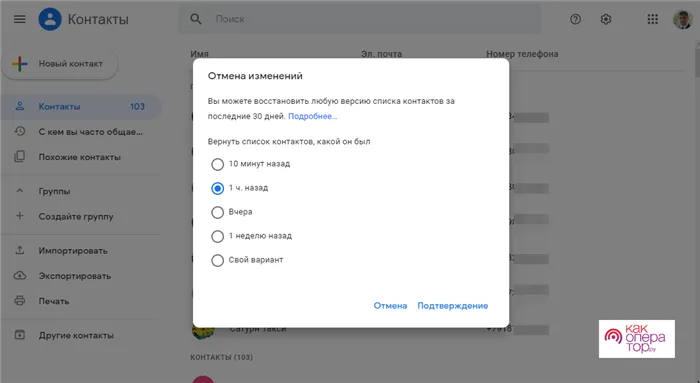Некоторые непредвиденные обстоятельства могут привести к удалению записей в телефонной книге. Для восстановления контактов на Android используется облачное хранилище Google, встроенное приложение «Контакты» на телефоне и программное обеспечение на ПК.
Пропадают контакты на Android – что делать
Пропажа контактов чревата потерей деловых связей, ведь запомнить часто набираемые телефонные номера наизусть невозможно. Да и резервными копиями обычно никто не заморачивается. Тем не менее, если пропадают контакты в телефоне на Андроид, то в некоторых случаях их можно вернуть без резервных копий. После прочтения данной статьи вы научитесь восстанавливать записи из телефонной книги и создавать бэкапы – последний пункт особенно важен.
Существуют четыре основные причины потери контактов из телефонной книги:
- В телефон залезли дети – они могут натворить что угодно, например, израсходовать весь баланс, «повесить» на номер парочку мобильных подписок, позвонить за границу или на короткие номера. Также они могут случайно удалить контакты, нарушить их отображение или создать новые – путаница обеспечена;
- В смартфоне возник какой-то программный сбой – такие серьёзные сбои случаются редко, но от них никто не застрахован;
- Возникли проблемы с синхронизацией – её нужно запустить заново, чтобы смартфон загрузил номера телефонов с серверов Google (для тех, кто хранит контакты в Google-аккаунте);
- Пользователь случайно удалил контакты – одновременно с этим они удаляются из Google-аккаунта, но их легко восстановить.
Сбоям и некорректной работе подвержены дешёвые китайские смартфоны от малоизвестных или совсем неизвестных производителей. Отдавая предпочтение китайским брендам, обратите внимание на модели от Мейзу, Xiaomi, OnePlus, ZTE, Doogee, Huawei и Honor.
Как восстановить контакты в телефоне
Чтобы восстановить удалённые записи из телефонной книги, воспользуйтесь нашими пошаговыми инструкциями. Они универсальны, но наименования некоторых пунктов меню в смартфонах от разных производителей могут отличаться.
Резервная копия
Чтобы получить возможность быстрого восстановления контактов, воспользуйтесь приложениями для Android. Типичным тому примером является приложение «Easy Backup» от разработчика Simpler Apps Inc. Его возможности – создание бэкапов (резервных копий), экспорт копий в Google Disc и Dropbox, отправка бэкапов по почте и передача по Bluetooth, автоматическое сохранение копий на SD-карту. Предусмотрена возможность быстрого восстановления контактов из облачных или локальных копий. Приложение бесплатное, создание бэкапов занимает менее минуты — достаточно нажать одну кнопку. Также пользователи отмечают отсутствие навязчивой рекламы.
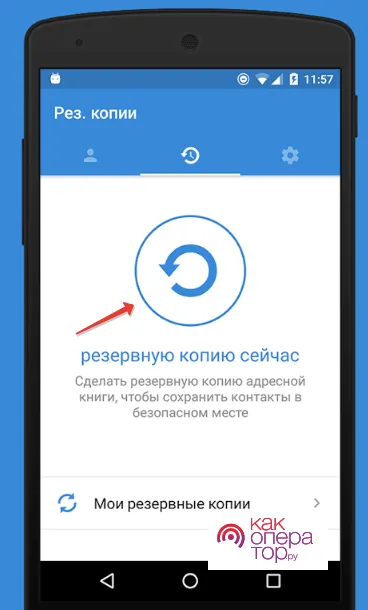
Помимо «Easy Backup», вы можете воспользоваться десятками других приложений для Android. Это могут быть:
- «MCBackup» от разработчика Globile;
- «G Cloud Backup» от разработчика Genie9 LTD;
- «Titanium Backup» от разработчика Titanium Track и многие другие.
Испытайте несколько приложений и выберите для себя наиболее приемлемый и удобный вариант.
Некоторые программы для создания резервных копий сохраняют не только контакты, но и другие данные – музыкальные файлы, видео и фото, сообщения, журналы звонков и документы.
С использованием аккаунта Google
Исчезли контакты, синхронизированные в аккаунте Google? Они восстанавливаются парой щелчков мышью. Заходим в Google Контакты, нажимаем на символ шестерёнки в правом верхнем углу, выбираем пункт «Отменить изменения».
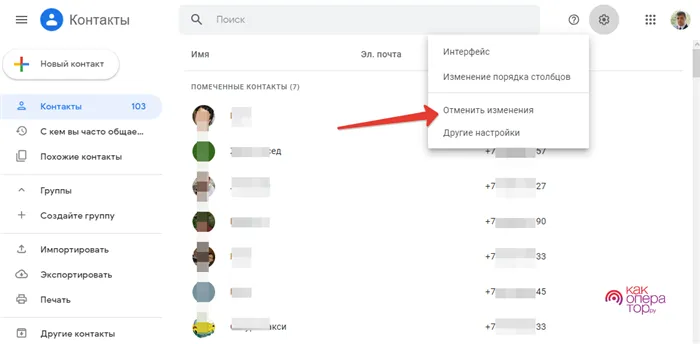
Теперь необходимо указать, за какой период нужно восстановить утерянные контакты – 10 минут назад, час назад, вчерашний список, неделю назад или свой вариант. Выберите подходящий вариант – через несколько минут в телефоне появятся пропавшие контакты.
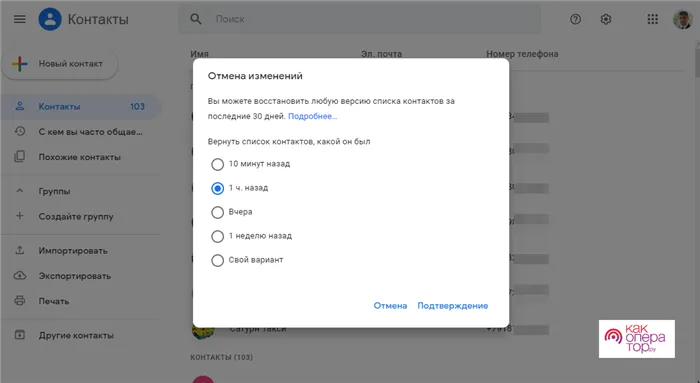
Этот способ восстановления лишний раз подтверждает целесообразность хранения контактов в Google-аккаунте.
С помощью программ
Во многих случаях контакты не удаляются бесследно, и их можно восстановить с помощью программы «Android Data Recovery». Она доступна для компьютеров под управлением Windows и MacOS. Четыре этапа работы с программой:
- Скачайте и установите программу на компьютер;
- Подключите смартфон к ПК с помощью USB-кабеля;
- Запустите сканирование на поиск удалённых данных;
- Восстановите потерянные данные, выбрав их в результате поиска.
Программа восстанавливает удалённые файлы, переписку в WhatsApp, SMS-сообщения, историю звонков и контакты.
Обратите внимание, что вероятность восстановления не 100%-я – в некоторых случаях данные теряются безвозвратно. В связи с этим настоятельно рекомендуем создавать резервные копии.
Данная утилита позволяет восстанавливать информацию через синхронизацию с ПК. Пользователю нужно подключить гаджет на Андроид к компьютеру, после чего открыть приложение и нажать «Recover».
Причины проблемы
Если контакты со смартфона пропали без вашего участия, то причины проблемы могут быть следующими:
- Вы не выбрали откуда показывать контакты в настройках (с SIM-карты, аккаунта Google, памяти телефона и другие). .
- Сбой в системе.
- Контакты перевелись в скрытый режим.
- Девайс заразился вирусом. (Как проверить Android на вирусы через компьютер (ПК))
- Выполнен сброс настроек до заводских.
- Память SIM-карты переполнена.
В данной ситуации не нужно паниковать. Существует очень много способов решить проблему. Давайте разберемся, куда именно могли пропасть контакты.
Пропали контакты из SIM-карты
Контакты из симки могут исчезнуть, если вы пользуетесь гаджетом долгое время или недавно роняли смартфон. В этой ситуации выполняем такие действия:
- Из телефона вытаскиваем симку, после чего проводим ее осмотр, имеются ли повреждения. Если SIM-карта испорчена, то без стороннего софта проблему не решить. При этом сторонние приложения не гарантируют результат.
- Если вы не увидели повреждений, то вставьте симку снова в гаджет и ожидайте пару минут. Это нужно для выполнения процесса инициализации. Проверьте контакты, они снова должны отображаться.
- Гаджет может стать причиной проблемы. Если СИМ-карта не имеет внешних повреждений, но контакты все равно не отображаются, то вставьте ее в иной телефон. Если на другом гаджете контакты демонстрируются, значит ваш Андроид смартфон поломался.
Дополнительные программы отличаются определенными нюансами в работе. Мы рассмотрим их ниже.
Нужна помощь?
Не знаешь как решить проблему в работе своего гаджета и нужен совет специалиста? На вопросы отвечает Алексей, мастер по ремонту смартфонов и планшетов в сервисном центре.Напиши мне »
Если вы случайно удалили контакты или они исчезли сами по себе из записной книжки, не стоит паниковать и расстраиваться, восстановить их достаточно просто. Ниже будут перечислены методы, которые помогут вернуть их обратно.
Если пропала часть контактов
Если вы не обнаружили только часть контактов, а основная масса на месте, это говорит о проблемах с отображением.
Например, на телефонах iPhone в категории “Контакты” есть 3 группы: все Gmail, все iCloud, все iPhone. Если необходимо отображать все категории контактов, галочки должны стоять во всех трех группах, поэтому в первую очередь стоит проверить этот раздел настроек и выставить галочки на всех группах или же нажать “Показать все контакты”.
На Android проблема с отображением решается этим же способом:
- Открыть программу «Контакты», перейти в меню настроек;
- Выбрать отображение доступных разделов или разрешить показывать все контакты;
- При появлении дублей — пройтись по списку и удалить их.
Если не хватает последних контактов, возможно, еще не произошла синхронизация с iCloud либо Google-аккаунтом, то есть телефон давно не подключали к интернету. Попробуйте перезагрузить его и разрешить передачу данных по сотовой сети, чтобы произошла синхронизация с облачным сервисом.
Данный способ особенно актуален в случае, если один профиль используется на нескольких гаджетах. Добавляя новый номер в контактах на одном устройстве, необходимо время на синхронизацию на других, чтобы данные обновились. Также важно учесть, что при сохранении нужно выбрать добавление нового контакта в аккаунт, а не создание локального контакта в память устройства.
Если пропали контакты на iPhone
Довольно редкая неполадка на телефонах с этой операционной системой, и решить проблему с пропавшими контактами тоже очень просто благодаря наличию облачного сервиса iCloud. Именно этот сервис помогает нам менять Айфоны и не забивать вручную сотни контактов каждый раз.
Данные многих программ, связанных с iPhone — фото, документы, контакты, заметки и т.п. хранятся не только в памяти телефона, но и в облачном сервисе iCloud, откуда могут быть восстановлены в считанные минуты.
Способ 1. Зайти в настройки. Вам нужна верхняя строка, где написано имя и устанавливаются основные настройки аккаунта. Необходимо зайти в раздел iCloud и прокрутить до самого низа, нажать “Выйти”. Вновь авторизоваться в iCloud.
Проверить, что в настройках iCloud активный бегунок на “Контакты” — это означает, что данные синхронизируются с облаком.
Способ 2. Войдите в настройки iCloud. Снимите бегунок с программы “Контакты”, если появится запрос удалить контакты, выберите “Удалить с телефона” (при этом они останутся в iCloud). Перезагрузить телефон.
Вновь активировать бегунок “Контакты” в iCloud — они должны восстановиться из облака.
Способ 3. Если простые действия с iCloud не приносят успеха, можно восстановить резервную копию с iTunes, если вы когда-либо работали с этой программой. Например, при скачивании музыки или программ iTunes предлагает сделать резервную копию iPhone, и этой возможностью рекомендуется пользоваться.
- Открыть в iTunes страницу со сводкой последних данных;
- Выбрать “Восстановить из копии”;
- Выбрать последнюю резервную копию и нажать “Восстановить iPhone”.
Восстановятся не только контакты, но и другие данные — фото, история звонков, загрузки и т.п.
Пропавшие контакты могут создать множество неприятностей, ведь мы не привыкли дублировать их в записных книжках, как раньше, поэтому рекомендуется сохранять резервные копии iPhone — эта функция устанавливается в настройках iCloud. Резервное копирование происходит, когда телефон подключен к источнику питания, сети wi-fi, и в то же время заблокирован (не используется).
Еще больше шансов восстановить контакты у тех, кто использует одновременно iPhone и Macbook, то есть ноутбук от Apple. Эти два устройства регулярно синхронизируются между собой, и в случае пропажи контакты легко найти в программе на Mac.
В итоге на карте памяти автоматически появится файл со всеми скопированными номерами из записной книги. Если вы раньше делали резервные копии на карту памяти micro SD, возможно, ваши номера уже сохранены.
Возможные причины проблемы
Существуют четыре основные причины потери контактов из телефонной книги:
- В телефон залезли дети – они могут натворить что угодно, например, израсходовать весь баланс, «повесить» на номер парочку мобильных подписок, позвонить за границу или на короткие номера. Также они могут случайно удалить контакты, нарушить их отображение или создать новые – путаница обеспечена;
- В смартфоне возник какой-то программный сбой – такие серьёзные сбои случаются редко, но от них никто не застрахован;
- Возникли проблемы с синхронизацией – её нужно запустить заново, чтобы смартфон загрузил номера телефонов с серверов Google (для тех, кто хранит контакты в Google-аккаунте);
- Пользователь случайно удалил контакты – одновременно с этим они удаляются из Google-аккаунта, но их легко восстановить.
Сбоям и некорректной работе подвержены дешёвые китайские смартфоны от малоизвестных или совсем неизвестных производителей. Отдавая предпочтение китайским брендам, обратите внимание на модели от Мейзу, Xiaomi, OnePlus, ZTE, Doogee, Huawei и Honor.
С использованием аккаунта Google
Исчезли контакты, синхронизированные в аккаунте Google? Они восстанавливаются парой щелчков мышью. Заходим в Google Контакты, нажимаем на символ шестерёнки в правом верхнем углу, выбираем пункт «Отменить изменения».
Теперь необходимо указать, за какой период нужно восстановить утерянные контакты – 10 минут назад, час назад, вчерашний список, неделю назад или свой вариант. Выберите подходящий вариант – через несколько минут в телефоне появятся пропавшие контакты.
Этот способ восстановления лишний раз подтверждает целесообразность хранения контактов в Google-аккаунте.
Почему пропали контакты в телефоне Android
Существует ряд причин, из-за которых контакты пропадают из памяти смартфона. Вот самые распространенные случаи:
- Вы случайно удалили номера из записной книжки.
- Выполнялся сброс настроек без резервного копирования.
- Было установлено обновление Андроид с багами.
- Сбой оборудования.
- Вирусные атаки также могут привести к потере контактов.
Эти причины могут привести к потере контактов. Но не нужно беспокоиться, так как есть возможность восстановить удаленные номера несколькими способами. Для этого следуйте описанным ниже методам.
Многие пользователи по старинке сохраняют номер телефонов на сим-карте, несмотря на то, что это не самый удобный способ хранения информации. В этом случае вы получаете резервный список номеров в памяти карты (не более 300) и возможность перенести их в любой момент в устройство.
Используем резервную копию
Если вы включили резервное копирование на Google Диск, все контакты с вашего телефона должны были сохраниться в облачном хранилище. Чтобы восстановить их на телефон, вы должны выполнить следующие действия:
- Зайдите в «Настройки» вашего смартфона.
- Найдите в списке опцию «Аккаунт Google» и откройте ее.
- Далее кликните «Настройка и восстановление».
- Затем нажмите «Восстановить контакты».
- Далее выберите учетную запись Gmail, на которую сохраняются резервные копии.
- После этого нажмите на кнопку «Восстановить».
Ищем контакты в мессенджерах
Обычно все контакты дублируются в установленные на смартфоне мессенджеры. Такой функцией обладают такие приложения, как Whatsapp, Viber и Telegram. Чтобы проверить наличие номеров, откройте мессенджер и посмотрите, остались ли там контакты во вкладках. Оттуда их можно быстро перенести на память смартфона.
Android Data Rcovery – одна из лучших программ для восстановления потерянных или удаленных контактов с телефонов и планшетов Android. Утилита способна вернуть любые данные, прежде чем они будут перезаписаны новой информацией.
Примечание: рекомендуется использовать данное программное обеспечение на компьютере или ноутбуке. Восстанавливать данные через мобильное приложение является достаточно рискованным, так как есть вероятность потерять часть нужной информации из-за перезаписи.
Если вы готовы использовать данный метод, следуйте следующей инструкции:
- Запустите установленное программное обеспечение на компьютере и выберите опцию «Data Recovery».
- Далее подключите свое Android-устройство к компьютеру с помощью USB-кабеля. Также убедитесь, что вы включили отладку по USB на смартфоне.
- Когда программа и телефон синхронизируются, Android Data Recovery покажет типы данных, которые можно восстановить.
По умолчанию системные процессы скрыты, нажимаем на иконку с тремя точками в правом верхнем углу. В контекстном меню выбираем пункт, отмеченный на скриншоте.
Восстановить с помощью программ
Многие крупные организации для оптимальной работы своих устройств выпускают фирменное программное обеспечение. К примеру, до недавнего времени у Самсунг действовала программа, которая позволяла обмениваться данными с ПК или планшетом. Список программ, предназначенных для восстановления данных слишком велик и постоянно, растёт.
В таких приложениях включена функция резервного копирования, причем сохранение данных начинается автоматически сразу же при подключении. Поэтому проверьте подобную программу, возможно, она успела сохранить контакты.
Помощь специалистов
Если компьютеры и ноутбуки не помогают, обратитесь к специалистам. Проверьте, не применяли ли вы функцию фильтрации данных. Эта функция могла перенести нужную информацию в другую папку, а там, где вы привыкли её видеть, она отображаться не будет. Также вы могли случайно переключиться на отображение контактов только с сим карты. Существуют также группы контактов. Проверьте, не отображает ли фильтр лишь определенную группу, которая пуста. После тщательной проверки, когда все испробованные варианты решения проблемы, не возымели успеха, отнесите устройство к специалистам. Профессионалы проведут полную диагностику устройства и помогут вернуть утерянные данные.
Часто, пытаясь решить проблему самостоятельно, шансы на благополучный исход лишь уменьшаются. Поэтому лучше провести процедуру возврата с помощью специальных утилит. Они не требуют навыков специалистов.